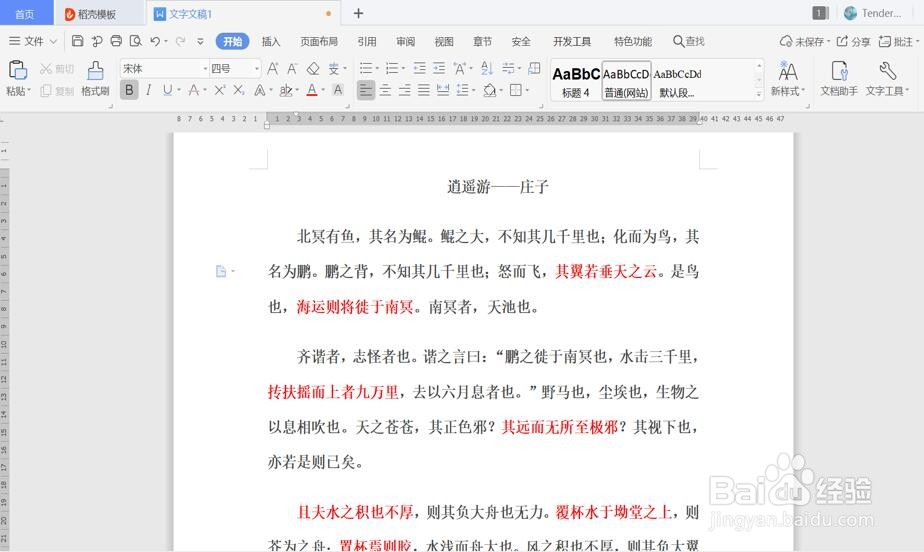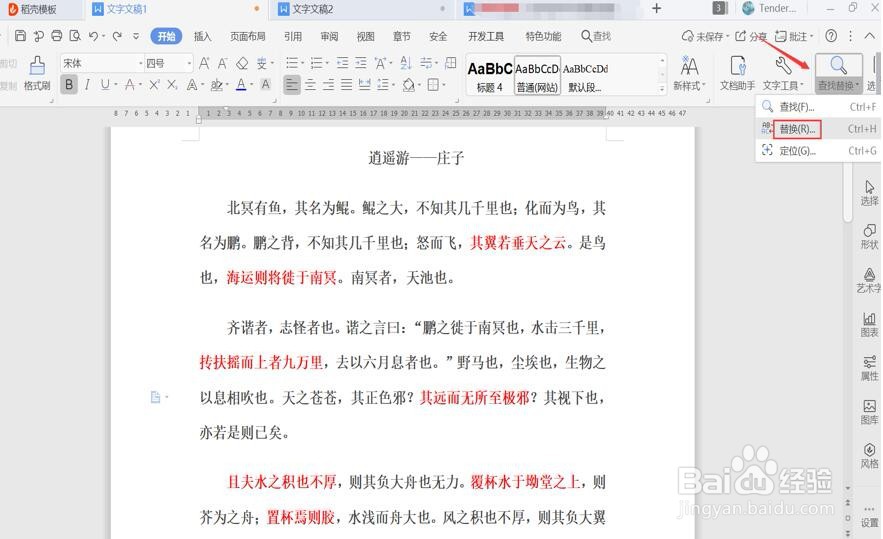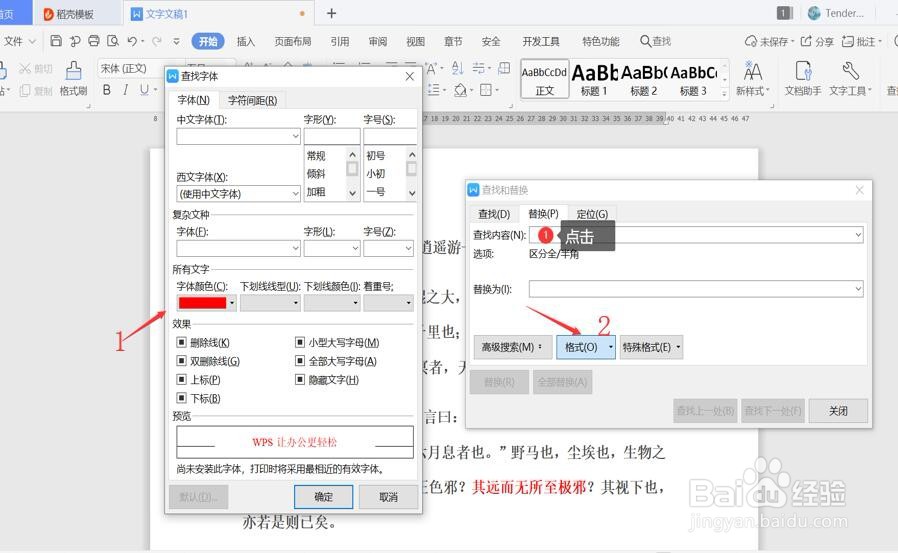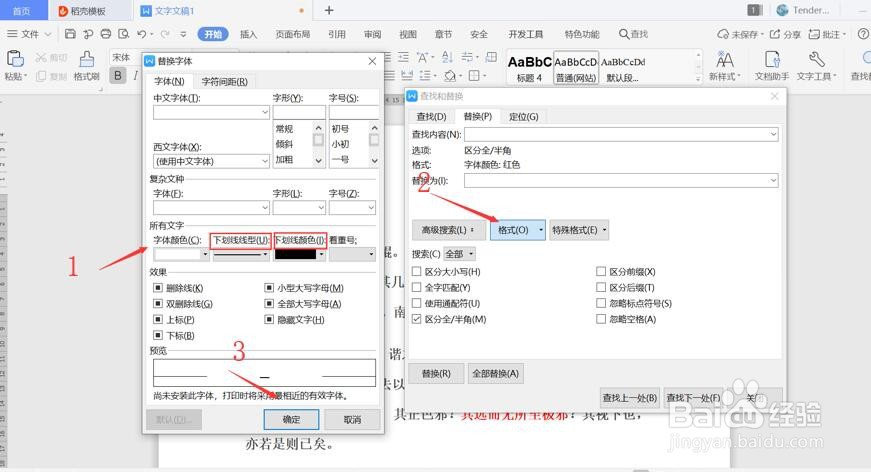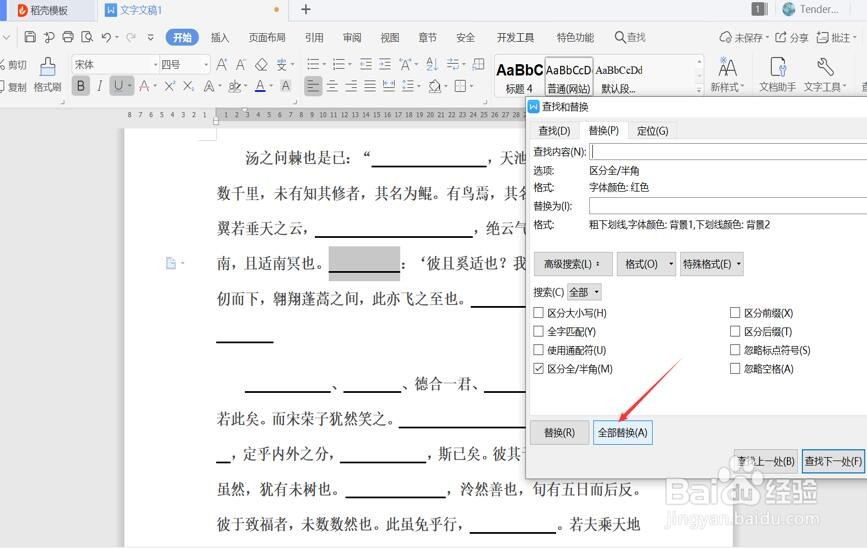如何在Word里快速制作试卷填空题
1、第一步:打开word,将要填空的字体设置为红色:
2、第二步:在工具栏中找到【查找替换】选项并选中【替换】选项:
3、第三步:在【查找内容】中点击,选中【格式】中的【字体】,在字体颜色中选择【红色】并点击【确定】选项:
4、第四步:在【替换为】点击并选中【格式】中的字体,字体颜色设置为【白色】,下划线类型选择【粗下划线】,下划线颜色选择【黑色】,最后单击确定:
5、第五步:选中【全部替换】即可:
声明:本网站引用、摘录或转载内容仅供网站访问者交流或参考,不代表本站立场,如存在版权或非法内容,请联系站长删除,联系邮箱:site.kefu@qq.com。
阅读量:64
阅读量:26
阅读量:39
阅读量:78
阅读量:25